Daftar Isi
Saat bekerja dengan kumpulan data besar atau beberapa lembar kerja di Excel, ada kemungkinan Anda mendapatkan nilai pencocokan yang sama di kedua lembar kerja Anda. Terkadang kita mungkin perlu menemukan nilai yang cocok tersebut untuk mendapatkan konsep yang jelas tentang lembar kerja. Excel menyediakan beberapa fungsi dan rumus dasar yang dengannya Anda dapat dengan mudah menemukan nilai yang cocok di dua lembar kerja. Hari ini, dalam artikel ini, kamiakan belajar bagaimana menemukan nilai yang cocok dalam dua lembar kerja di Excel.
Unduh Buku Kerja Praktik
Unduh lembar latihan ini untuk berlatih saat Anda membaca artikel ini.
Excel Temukan Nilai yang Cocok di Dua Lembar Kerja.xlsx4 Metode yang Cocok untuk Menemukan Nilai yang Cocok dalam Dua Lembar Kerja
1. Gunakan Fungsi EXACT untuk Menemukan Nilai yang Cocok di Dua Lembar Kerja Excel
The PERSIS fungsi melewati baris dan kolom dalam dua lembar kerja yang berbeda dan menemukan nilai yang cocok di sel Excel. Ikuti langkah-langkah di bawah ini untuk belajar!
Langkah 1:
Dalam contoh berikut ini, kita diberikan dua dataset yang berbeda dalam dua lembar kerja yang berbeda. Dataset yang berisi kolom bernama "ID Unik", "Nama", dan "Gaji" Sekarang tugas kita adalah menemukan nilai-nilai yang cocok yang ada di dataset lembar kerja tersebut.
Untuk "Sales-Jan" lembar kerja dataset adalah,

Dan dataset berikutnya adalah,

Dalam "ID yang cocok" kolom, kita akan menemukan nilai-nilai yang cocok yang ada di lembar kerja.
Langkah 2:
Di dalam sel F4 , terapkan PERSIS Argumen umum dari fungsi ini adalah,
=EXACT(teks1, teks2)
Sekarang masukkan nilai-nilai ke dalam fungsi dan bentuk akhirnya adalah,
=EXACT($B$4:$B$15,'Sales-Jan'!$B$4:$B$15) Di mana,
- Teks1 adalah $B$4:$B$15 karena kita ingin menemukan ID yang cocok antara dua lembar kerja.
- Teks2 adalah 'Sales-Jan'!$B$4:$B$15 yang merupakan ID Unik kolom dalam Penjualan-Jan

Sekarang tekan Masuk untuk mendapatkan hasilnya.

Langkah 3:
Gerakkan kursor mouse Anda ke sudut kanan bawah sel formula sampai Anda mendapatkan ikon gagang isian ( + Sekarang klik dan seret ikon untuk menerapkan rumus yang sama untuk sel lainnya.

Jadi kita bisa melihat bahwa PERSIS fungsi mengembalikan SALAH ketika nilai tidak cocok dan BENAR untuk nilai-nilai yang cocok. Begitulah cara Anda menemukan nilai yang cocok dalam dua lembar kerja.
2. Gabungkan MATCH dengan Fungsi ISNUMBER untuk Mendapatkan Nilai yang Cocok di Dua Lembar Kerja
Kombinasi dari PERTANDINGAN dan ISNUMBER rumus juga memberi Anda nilai yang cocok dalam dua lembar kerja.
Langkah 1:
Di dalam sel F4 , terapkan PERTANDINGAN dengan ISNUMBER Setelah memasukkan nilai-nilai ke dalam rumus, bentuk akhirnya adalah,
=ISNUMBER(MATCH(B4,'Sales-Jan'!$B$4:$B$15,0)) Di mana,
- Lookup_values adalah B4
- Lookup_array adalah 'Sales-Jan'!$B$4:$B$15 Klik pada Penjualan-Jan lembar kerja untuk pergi ke sana dan memilih array.
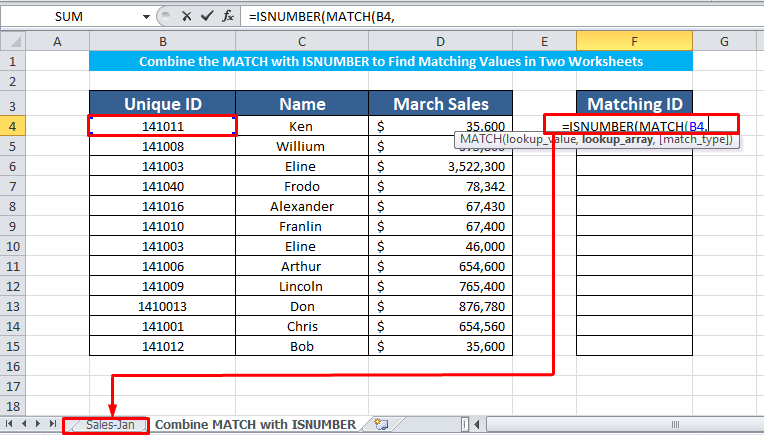
- [match_type] adalah EXACT (0) .

Sekarang tekan Masuk untuk menerapkan rumus.
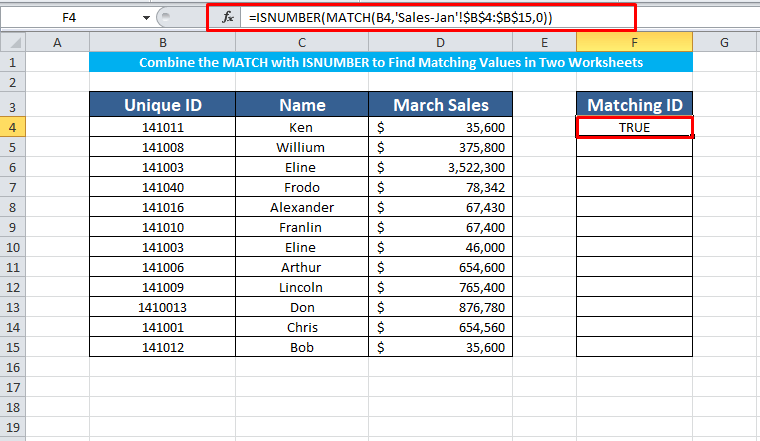
Langkah 2:
Rumus ini akan memberi Anda " BENAR " jika nilainya cocok. Dan akan mengembalikan " SALAH " jika nilainya tidak cocok.
Terapkan rumus yang sama untuk sel lainnya untuk mendapatkan hasil akhir.
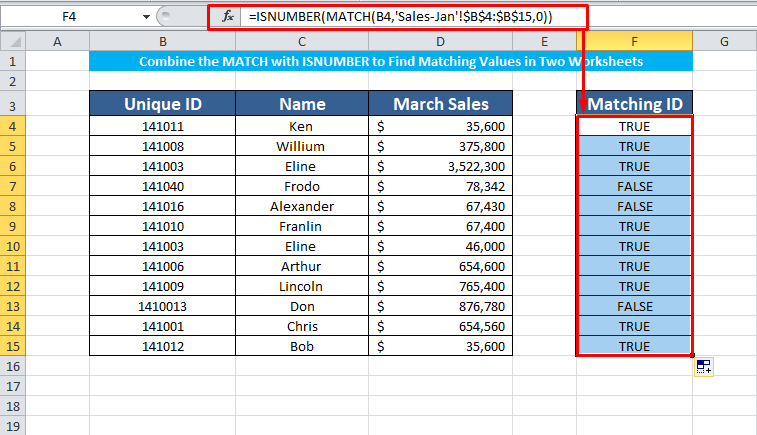
3. Sisipkan Fungsi VLOOKUP untuk Menemukan Nilai yang Cocok di Dua Lembar Kerja
The VLOOKUP fungsi mengambil nilai input, mencarinya di lembar kerja, dan mengembalikan nilai yang cocok dengan input. Mari ikuti langkah-langkah ini untuk belajar!
Langkah 1:
Terapkan VLOOKUP di sel tempat Anda ingin mendapatkan nilai yang cocok. Masukkan nilai ke dalam fungsi dan rumus akhirnya adalah,
=VLOOKUP(B4,'Sales-Jan'!$B$4:$C$15,2,FALSE) Di mana,
- Lookup_value adalah B4
- Table_array adalah 'Sales-Jan'!$B$4:$C$15 Pergi ke Penjualan-Jan lembar kerja dan pilih larik tabel.

- Col_index_num adalah 2 Kita ingin mendapatkan nama yang cocok dengan ID yang cocok
- [range_lookup] nilai adalah SALAH (Tepat)
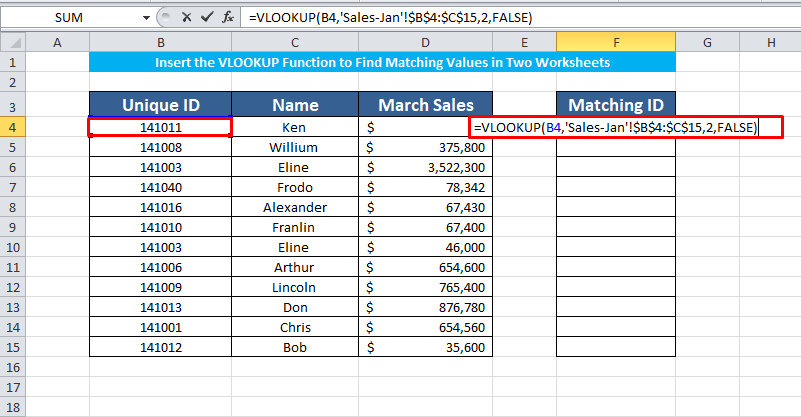
Tekan Masuk untuk mendapatkan hasilnya.

Langkah 2:
Jadi, kita telah menemukan nilai pertama yang cocok. Terapkan fungsi yang sama ke sel lainnya untuk mendapatkan hasil akhir. Ketika VLOOKUP tidak akan menemukan nilai yang cocok, ia akan mengembalikan nilai #N/A kesalahan.
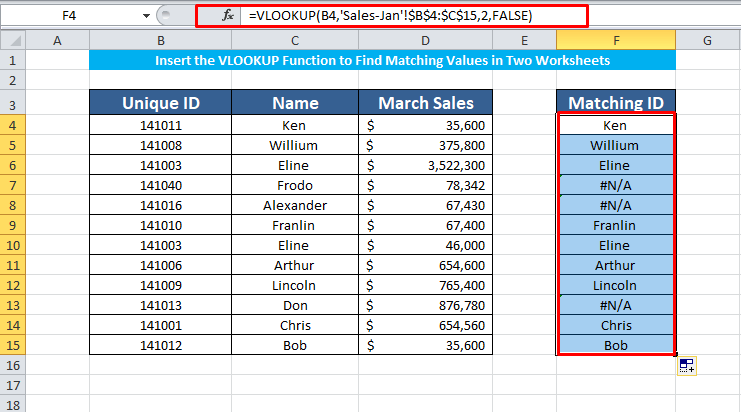
4. Gabungkan IF dengan Rumus ISNA untuk Mendapatkan Kecocokan dari Dua Lembar Kerja di Excel
Rumus lain yang dapat membantu Anda membandingkan dua dataset dan mengidentifikasi jika nilai ada di kedua lembar kerja adalah JIKA dengan ISNA formula.
Langkah 1:
Dalam F4 sel, terapkan kombo JIKA dengan ISNA Setelah memasukkan nilai, bentuk akhirnya adalah,
=IF(ISNA(VLOOKUP(B4,'Sales-Jan'!$B$4:$C$15,2,FALSE)), "NO", "YES") Di mana,
- Lookup_value adalah B4
- Table_array adalah 'Sales-Jan'!$B$4:$C$15 .
- Col_index_num adalah 2 .
- [range_lookup] nilai adalah SALAH (Tepat)
- Jika nilainya cocok, formula akan mengembalikan YA Jika tidak, maka akan kembali TIDAK

Terapkan fungsi dengan menekan Masuk .

Langkah 2:
Sekarang terapkan rumus yang sama ke sel lainnya untuk mendapatkan hasil akhir.

Hal-hal yang Perlu Diingat
👉 The PERSIS Fungsi ini peka huruf besar-kecil. Ia tidak akan melihat Alexander dan alexander sebagai pasangan yang cocok
👉 The VLOOKUP selalu mencari nilai pencarian dari kolom paling kiri atas ke kanan. Fungsi ini Tidak pernah mencari data di sebelah kiri.
👉 Apabila Anda memilih Tabel_Larik Anda harus menggunakan referensi sel absolut ($) untuk memblokir larik.

